二、下载一个win8系统iso镜像文件,存入制作好的U盘启动盘
三、华硕笔记本u盘安装win8系统步骤:
1、利用按快捷键选择您的U盘启动进入到通用pe主菜单后(快捷键),按上下↑↓方向键选择到"【01】 运行通用pe Win8PEx86精简版" 然后按下"回车键",将进入通用pe Win8PE系统,如下图:
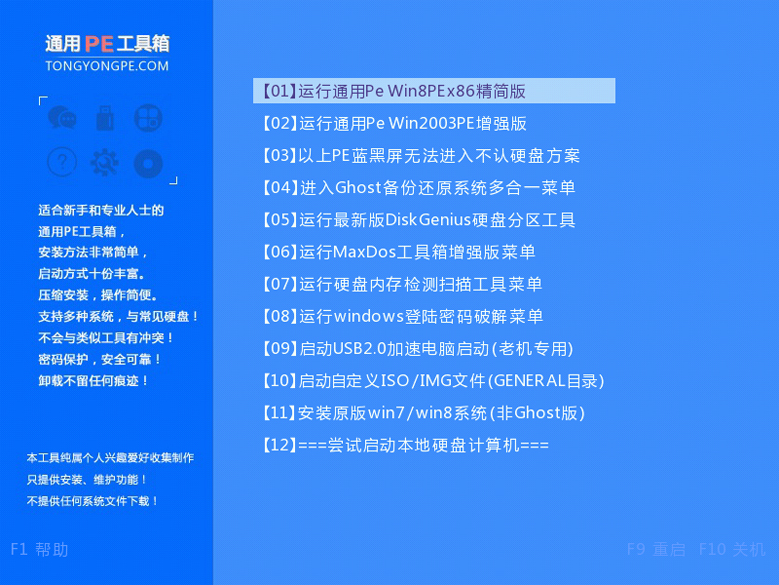
2、运行"通用PE一键装机"工具后,该软件会自动识别ISO镜像文件,并自动提取里面的GHO文件。我们只需点击"确定(Y)"按钮即可!如下图所示:
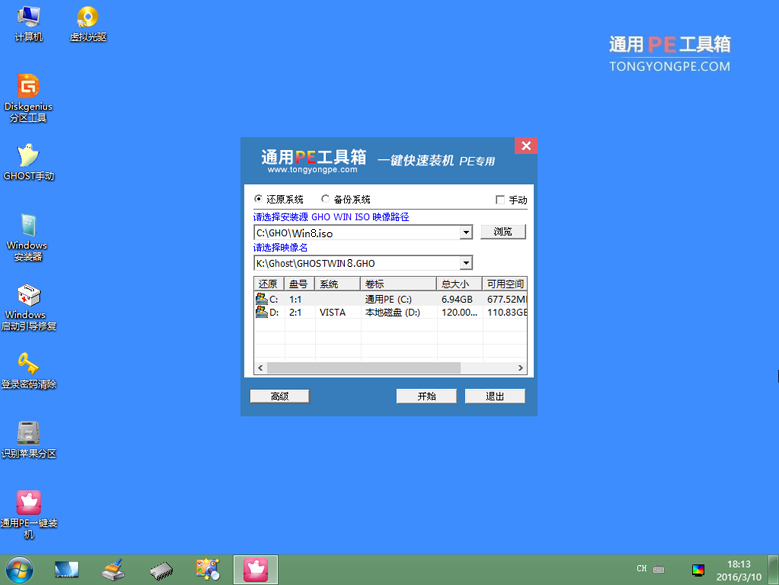
当点击"开始(Y)"按钮后会弹出一个小窗口,我们只需继续点击该弹出窗口的"是(Y)"按钮即可。
等待解压GHO文件的进度条完毕后会自动弹出是否重启电脑的窗口,我们现在只要点击"是(Y)"按钮即可,然后它就会自动重启电脑,重启的时候我们把U盘从USB插口处拔出来,最后电脑将会自动安装系统,直到进入电脑桌面为止那就表示华硕笔记本Windows8系统安装完毕了,如下图:
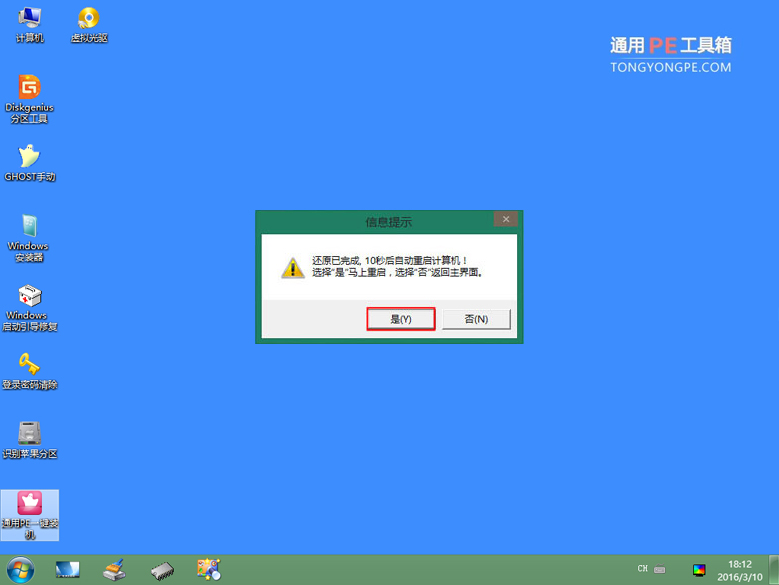
下一篇:重装系统前如何备份应用程序